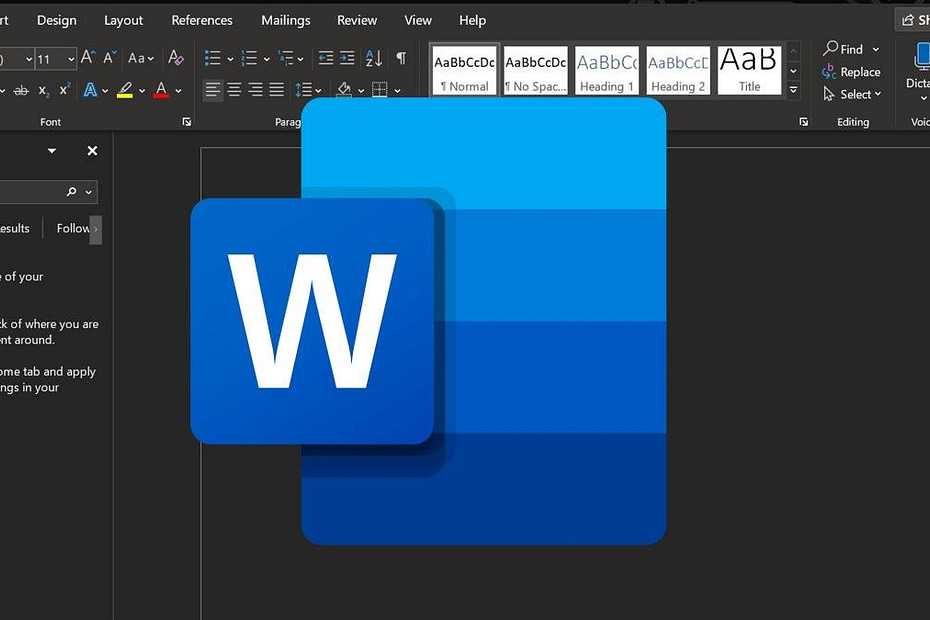Vamos mostrar como funciona o copiar/colar avançado no Word para que você possa usar esse recurso ao editar textos no programa da Microsoft.
O Microsoft Word é um dos programas mais utilizados para criar e editar textos. Levando isso em consideração, é muito provável que em algum momento da sua vida você tenha usado ou esteja usando o Microsoft Word e pode parecer um programa simples com funcionalidades mínimas, mas é justamente o contrário.
Em termos de recursos e funções, o Microsoft Word é um dos programas mais complexos e completos para edição de texto. Decidimos procurar algumas dessas características ocultas para poder mostrá-las e que quem lê estas linhas aprende algo novo ao usar este programa.
O que descobrimos é muito impressionante e, é que, Microsoft Word tem uma área de transferência muito completa. Veremos como usar o copiar/colar avançado no Word que pode salvar até 24 elementos completamente diferentes para serem usados posteriormente quando necessário.
Para começar, a primeira coisa que você precisa fazer é ter o Microsoft Word instalado no computador ou dispositivo em que está usando e, depois disso, o que você precisa fazer é iniciar o programa para começar a procurar o recurso. No Microsoft Word, o que você precisa fazer é ir para a seção Iniciar e, uma vez lá, procurar a área de transferência.
este item Ele está localizado na parte inferior da caixa, onde as opções de colar e formatar cópia estão. Se olharmos de perto, ele tem um pequeno ícone que funciona como um menu suspenso e permite que o que precisamos pressionar para que esse recurso comece a funcionar.
Se esta é a primeira vez que você acessa essa funcionalidade, é mais provável que apareça um texto explicando como ela funciona.embora seja realmente muito simples. Dentro desta área de transferência serão acumulados os elementos que você copiou durante a edição do texto, independente da ordem em que foram copiados.
Isso sim, uma vez que este recurso estiver aberto, o que acontecerá é que você poderá colar todos esses elementos que você copiou de uma só vez. É bastante interessante quando você deseja extrair fragmentos de texto e movê-los para um documento em branco ou para outra parte do mesmo documento, pois não precisa rolar constantemente.
O copiar/colar avançado do Word é um dos melhores recursos que ele integra, tornando essencial conhecê-lo para usar este programa de edição de texto da melhor maneira. Esperamos que isso tenha sido útil para todas as pessoas que desejam avançar no uso do Microsoft Word.